İçindekiler
Microsoft, Windows 10 desteğinin 14 Ekim 2025'te sona ereceğini resmen duyurdu. Son tarih yaklaşırken, milyonlarca kullanıcı kritik bir kararla karşı karşıya: Windows 11'i temiz bir şekilde mi yüklemeli yoksa mevcut Windows 10 sisteminizden mi yükseltme yapmalısınız? Doğru seçimi yapmak yalnızca bilgisayarınızın performansını ve güvenliğini değil, aynı zamanda kullanıcı deneyiminizi ve üretkenliğinizi de etkiler.
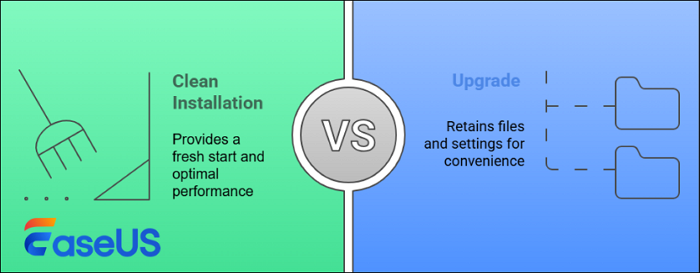
Bu gönderide, EaseUS Software akıllıca bir karar vermenize ve temiz kurulum ile Windows 11'e yükseltmenin artılarını ve eksilerini anlamanıza yardımcı olacak. Bu gönderi yardımcı olursa, daha fazlasına yardımcı olmak için paylaşın.
Windows 10 Desteği Sonlanıyor: Windows 11'i Temiz Kurulumla mı Yüklemeliyim Yoksa Yükseltmeli Miyim?
Windows 11'i temiz kurulumla mı yüklemeliyim yoksa doğrudan Windows 11'e mi yükseltmeliyim? Microsoft, optimum performans için ve Windows 10'dan kaynaklanabilecek olası sorunların önüne geçmek için temiz kurulum öneriyor.
Neden Temiz Kurulum?
Temiz kurulum yükseltmeden nasıl farklıdır? Neden temiz kurulumu veya yerinde yükseltmeyi seçmelisiniz? İşte nedenleri:
Yeni Başlangıç:
- Temiz kurulum, Windows 10'un eski dosyaları, ayarları veya potansiyel sorunlarından arınmış, temiz bir sayfa açmanızı sağlar.
Potansiyel Sorunların Önlenmesi:
- Windows 10'dan algılanamayan kötü amaçlı yazılımların veya kayıt defteri artıklarının taşınması olasılığını ortadan kaldırır.
Programların Yeniden Değerlendirilmesi:
- Temiz kurulum, gerekli programları dikkatlice seçip yeniden yüklemenize, gereksiz yazılımları veya deneme yazılımlarını kaldırmanıza olanak tanır.
Yapılandırma Değişiklikleri:
- Veri depolama konumlarını değiştirme, SSD gibi donanımları yükseltme veya yedekleme sürücüleri ekleme gibi yapılandırma ayarlamalarına olanak tanır.
Temiz Kurulum ve Yerinde Yükseltme
Windows 11'in temiz kurulumu ile yerinde yükseltme arasındaki farkları daha ayrıntılı olarak öğrenmek için aşağıdaki tabloya bakın.
| Özellik | Temiz Kurulum | Yerinde Yükseltme |
|---|---|---|
| Sistem Performansı | Daha yüksek, yeni bir başlangıç | Eski performans sorunlarını devralabilir |
| Stabilite ve Temizlik | çok temiz, daha az hata | Kalıcı hatalar için potansiyel |
| Gereken Zaman ve Çaba | Daha yüksek (manuel yedeklemeler/yeniden yüklemeler) | Alt (otomatik geçiş) |
| Veri Koruma | Manuel olarak yedekleme ve geri yükleme yapmanız gerekir | Kullanıcı verilerini otomatik olarak sakla |
| Uygulama Yeniden Yükleme | Gerekli | Gerek yok |
| Uyumluluk Riski | Alt (temiz çevre) | Daha yüksek (eski sorunlar devam edebilir) |
| Gerekli Teknik Beceriler | Orta ila Yüksek | Düşük ila Orta |
Windows 11'i Temiz Kurulumla Kurun:
🎈Temiz kurulum, eski Windows 10 kurulumunu silmeyi ve Windows 11'i sıfırdan yüklemeyi içerir. Windows 10'dan hiçbir eski ve performans sorununu taşımayacağınız için yeni bir başlangıç ve daha iyi performans sağlamak için önerilen yöntemdir.
🔥Temiz kurulum şu durumlarda idealdir:
- Performans sorunları, kötü amaçlı yazılım veya karmaşayla karşılaştınız.
- Maksimum istikrarla yeni bir başlangıç istiyorsunuz
- Yönetmek ve yeniden yüklemek istiyorsunuz
Yerinde Yükseltme:
🎈Bu yöntem, dosyalarınızı, ayarlarınızı ve uygulamalarınızı koruyarak mevcut Windows 10 kurulumunuzun üzerine Windows 11 yükler. Kullanışlı olsa da Windows 10'dan kaynaklanan potansiyel sorunları çözmeyebilir.
🔥Yükseltme şu durumlarda idealdir:
- Windows 10'un sorunsuz çalışmasını ve minimum düzeyde kesinti olmasını istersiniz.
- Verilerinizi kaybetmek istemezsiniz.
- Windows 11'i yeniden yüklemek için teknik deneyiminiz yok.
Windows 11'i temiz kurulumla kurmak istemiyorsanız, yerinde yükseltmenin nasıl yapılacağını öğrenmek için bu yazıyı okuyun.
Temiz Kurulum Nasıl Gerçekleştirilir
Bu bölüm, Windows 10 desteği sona erdiğinde Windows 11'in nasıl temiz yükleneceğini tanıtmaktadır. Windows 11'i yeniden yüklemeyle ilgili ayrıntılar şunlardır:
- Maliyet: Ücretsiz
- Süre: İnternet hızına ve donanıma bağlı olarak genellikle 1-2 saat.
Aşağıdaki adımları izleyin ve Windows 11'i yeniden yükleyin:
1. Verileri Yedekleyin
Başlamadan önce, veri kaybını önlemek için tüm önemli dosyalarınızı harici bir sabit sürücüye veya bulut depolama alanına (örneğin OneDrive veya Google Drive) yedekleyin.
2. Bir USB hazırlayın
USB'nin aşağıdaki gereksinimleri karşıladığından emin olun:
- USB'nin minimum kapasitesi: 8 GB (16 GB veya daha fazlası önerilir)
- Biçim: FAT32 (UEFI sistemleri için) veya NTFS (eski BIOS için)
- Daha hızlı yazma hızı için USB 3.0 önerilir
3. Windows 11 Kurulum USB'si oluşturun
Windows 11 kurulum USB'si oluşturmak için, Windows 11 ISO dosyasını az önce hazırladığınız USB'ye yazdırmanız gerekir. EaseUS Partition Master, yalnızca birkaç tıklamayla önyüklenebilir bir Windows 11 kurulum USB'si oluşturmanıza yardımcı olan kullanıcı dostu ve güvenilir bir araçtır.
Aşağıdaki temel özellikler onu yeni başlayanlar için bile kolay bir seçenek haline getirir:
- Windows 11 için Kolay ISO'dan USB'ye Yazma
- Teknik olmayan kullanıcılar için uygun sezgisel arayüz
- Hem GPT hem de MBR bölümleme stilleri için destek
- Medya oluşturma sırasında güvenli veri işleme
Windows 11 ISO dosyasını USB'ye nasıl yazdıracağınızı ve Windows 11 kurulum USB'si nasıl oluşturacağınızı anlatıyoruz.
Adım 1. EaseUS Partition Master'ı başlatın ve Önyüklenebilir Medya bölümüne gidin. "ISO Yaz"a tıklayın ve "İleri"ye tıklayın.

Adım 2. Bilgisayarınıza indirdiğiniz ISO imajını seçin ve "Aç"a tıklayın.

Adım 3. "İleri"ye tıklayın ve hedef USB'yi hedef olarak seçin ve işlemi yürütmek için "Yaz"a tıklayın.
4. Windows 11 Donanım Gereksinimlerini Kontrol Edin
Bilgisayarınızın Windows 11 donanım gereksinimlerini karşıladığından emin olmanız gerekir:
- TPM 2.0
- Güvenli Önyükleme
- Desteklenen CPU
- En az 4GB RAM
- 64 GB depolama
Bu gönderide Windows 10 desteğinin sona ermesiyle ilgili diğer SSS'ler listelenmiştir, bunlara ayrıntılı Windows 11 Donanım Gereksinimleri de dahildir. İhtiyacınız olursa bunları kontrol edin.
5. Windows 11'i Temiz Kurulumla Kurun
Windows 11'i temiz bir şekilde yüklemek için, sadece USB sürücüsünü takın, bilgisayarınızı yeniden başlatın ve USB'den önyükleme yapmak için BIOS/UEFI'ye girin. Mevcut bölümleri silmek ve Windows 11'i temiz bir sayfaya yüklemek için "Özel Yükleme"yi seçin. Kurulumu tamamlamak için ekrandaki talimatları izleyin.
Çözüm
Windows 10 desteğinin sona ermesi yaklaşırken, güvenlik ve daha iyi performans için Windows 11'e geçiş her zamankinden daha önemli hale geliyor.
Temiz bir kurulum taze, verimli bir deneyim sunar, ancak daha fazla zaman ve çaba gerektirirken, bir yükseltme daha hızlı ve daha basittir. Ancak, bir yükseltme eski uyumluluk sorunları gibi istenmeyen hataları taşıyabilir. Bu nedenle, akıllıca bir seçim yapmak için, hangi yolun sizin için en uygun olduğuna karar vermek üzere mevcut sisteminizi ve teknik konfor seviyenizi değerlendirin.
Bu yazıyı daha fazla kullanıcıya ulaştırmak için lütfen aşağıdaki butonları kullanarak sosyal medya hesaplarınızda paylaşın.
Windows 11 Temiz Kurulum ve Yerinde Yükseltme Hakkında SSS
SSS'yi inceleyin ve Windows 10 desteğinin sona ermesi ve Windows 11 yükseltmesi hakkında daha fazla bilgi edinin.
1. Destek sona erdikten sonra yükseltme yapmamanın riskleri nelerdir?
Güvenlik açıklarına maruz kalma, teknik destek eksikliği ve yazılım uyumsuzluğu riskleriyle karşı karşıya kalabilirsiniz.
2. Windows 11'e yükselttikten sonra Windows 10'a geri dönebilir miyim?
Evet, yapabilirsiniz. Yükseltme işleminden sonraki 10 gün içinde, Windows 10'a geri dönmek için yerleşik geri alma özelliğini kullanın. Temiz bir yükleme gerçekleştirdiyseniz, yerleşik geri alma seçeneği yoktur. Yükleme medyasını kullanarak Windows 10'u manuel olarak yeniden yüklemeniz gerekir.
3. Windows 11'e yükseltmek mi yoksa Windows 10'da kalmak mı daha iyidir?
Çoğu durumda, Windows 11'e yükseltme uzun vadeli güvenlik, özellik güncellemeleri ve uyumluluk için daha iyi bir seçenektir. Destek sona erdikten sonra Windows 10'da kalmak, güncelleme eksikliği ve artan yazılım uyumsuzlukları nedeniyle sisteminizi riske atar.
İlgili Makaleler
-
USB'nin FAT32'ye Biçimlendirilmemesi Sorunu Nasıl Düzeltilir, Üç Kolay Yöntemi Kontrol Edin
![author icon]() Banu/2024/09/12
Banu/2024/09/12
-
En İyi Yöntem: USB Sürücüyü FAT32 veya NTFS Olarak Biçimlendirme
![author icon]() Ezgi Bıçakcı/2022/09/21
Ezgi Bıçakcı/2022/09/21
-
5 En İyi Windows (11) Disk Yardımcı Programı Ücretsiz İndir 2024 [Ücretsiz ve Ücretli]
![author icon]() Banu/2024/09/23
Banu/2024/09/23
-
Bozuk SD Kartı Nasıl Biçimlendirilir
![author icon]() Ezgi Bıçakcı/2022/09/21
Ezgi Bıçakcı/2022/09/21
